TİTAN
*Melekler Mekanı*
Yarım Saatte Format Nasıl Atılır ?
Bu konu; yarım saattem format atma hakkında bilgiler vermektedir.
Sevgili melekler, bilgisayarınız iyice ağırlaştı mı ? Ya da belki bir virüs bulaştı. O halde artık bir format atma zamanıdır. Bunun için illa ki bilgisayarcı çağırıp dünyanın parasını vermenize gerke yok. Biraz dikkat ve cesaretle siz de bilgisayarınıza format atabilirsiniz. Aşağıda makaleyi iyice inceleyin ve yarım saatte bilgisayarınıza format nasıl atılır, öğrenin...
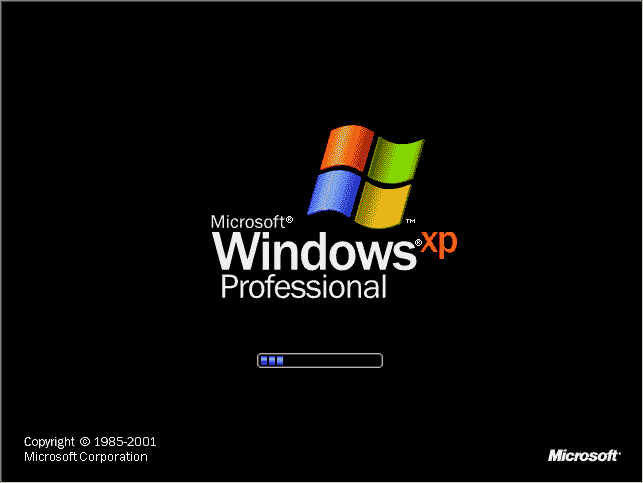
Format atmak çok kolay bir iştir. Bu makale ile bilgisayarınıza yarım saat gibi kısa bir sürede format atmayı öğreneceksiniz. Herkesin anlayacağı bir dilde yazılmıştır. Bir defa yaptıktan sonra bir daha bakma ihtiyacı hissetmezsiniz.
Bilgisayara Format Atma
XP Format CD'nizi bilgisayarınıza takın ve bilgisayarınızı kapatın. Bilgisayarınızı yeniden açarken klavyenizden delete" tuşuna sürekli basın mavi ekran karşınıza çıkana kadar. Mavi ekranda yapmamız gereken Bios ayarlarından, bilgisayarınızı Cd-Rom'dan başlamaya ayarlamanız. Sağ ok tuşuyla Boot yazan yere gelin.
Aşağı oklarla Boot Device Priorit yazan yere girin. 1st Boot Deviceyazar. Enter"a basarak oradan Cd-Rom'u seçmelisiniz. Ardından "F10"a basın ve Enter diyerek değişiklikleri kaydedin.
Değişiklikler kaydedilince bilgisayarınız yeniden başlar. Başlama sırasında eğer ayarları doğru yaptıysanız ekranda CD'den ön yükleme yapmak için bir tuşa basın yazısı görünecektir. Bir tuşa basın ve arkanıza yaslanın. Çünkü bundan sonrası çok kolay.
Birkaç dosya yüklemesi yapılır ve bilgisayar karşınıza Kur'a Hoş Geldiniz yazısını çıkartır. Altında da seçenekler vardır. Windows XP'yi şimdi kurmak için ENTER'a basın" yazıyor. Ne yapcaz! Tabi ki
Enter'a bascaz.
Karşımıza Windows XP Lisans Sözleşmesi" çıkar. Klavyeden "F8"e basarak bu sözleşmeyi kabul etmiş olursunuz ve bir sonraki adıma geçersiniz.
Format Atma Resim 66. Evet karşımıza format atabileceğimiz bölümler geldi. Bilgisayarınızda genel olarak "C" ve "D" sürücüleri, birimleri vardır. Genel olarak herkes "C"ye format atar. Formatın daha sağlıklı olması için C sürücüsünü silmeli ve tekrar oluşturmalısınız. Bunun için şunları yapın: Oklar yardımıyla "C sürücüsünün üzerine gelin", Seçili bölümü silmek için D'ye basın yazıyor. Sizde klavyenizden "D" harfine basın.
C'yi tamamen sileceğiniz için sizden bu işlemi onaylamanızı isteyecektir. Onaylamak ve silme işlemini gerçekleştirmek için klavyeden L harfine basın. Böylelikle C sürücüsünü silmiş olacaksınız.
C sürücüsünü sildikten sonra tekrar bu sürücüyü oluşturup, bu sürücüye format atmasını sağlamalıyız. C sürücüsünü tekrar oluşturmak için klavyenizden "C" harfine basın. Ardından boyut girmenizi isteyecek ama zaten boyut yazıyor direk olarak "Enter"a basın ve C sürücüsünü tekrar oluşturmuş olun.
Tekrar arkanıza yaslanın C sürücüsünü silip oluşturduktan sonra artık format atmanın zamanı geldi. C sürücüsü seçiliyken" klavyenizden Enter"a basın.
Size Cyi nasıl biçimlendireyim diye soracak. Seçeneklerden şunu seçin "Bölümü, NTFS dosya sistemini kullanarak biçimlendir (Çabuk)" ve "Enter"a basın.
Bundan sonra bir şeye dokunmayın. Kur kendisi hallediyor zaten. Kur, C sürücüsünü biçimlendirir ve sizde izlersiniz.
Kur, dosyaları Windows yükleme klasörlerine kopyalar sizde izlersiniz.Kur, bilgisayarı yeniden başlatır sizde izlersiniz.
Bilgisayarınız yeniden açılır ve karşınıza güzel bir ekran gelir. Burada sadece iki ayar yapcaz, ondan sonra format bitmiştir. 39 dakika var gösterir ama 15 dk olmadan halleder
Dakika 34"ü gösterirken karşınıza "Bölge ve Dil seçenekleri" gelir. "İleri" diyoruz.
Sizden bir isim yazmanızı isteyecek, istediğiniz ismi yazın ve "İleri" deyin.
Sizden ürün anahtarını isteyecek. Ürün anahtarınızı yazıp "İleri" diyorsunuz.
Saçma bir pencere daha çıktı yine "İleri" diyoruz. Burada parola belirlemek isterseniz, kendinize bir parola belirleyebilirsiniz. Parola koymayacaksanız "İleri" deyin.
Tarih ve saat ayarları" çıktı karşımıza, bu tarih ve saat ayarları doğru mu diye kontrol edin. Eğer doğruysa, durmak yok, yola devam "İleri" diyoruz.
Bu ayardan sonra 10 dakikada falan gerekli yüklemeleri yapar ve bilgisayarınızı yeniden başlatır. Bilgisayarınız yeniden başladığında Windows otomatik olarak ekran çözünürlülüğünüzü değiştirir şeklinde bir yazı yazar. Tamam deyin bırakın ayarlasın.
Windows ekran çözünürlülüğünüzü ayarladı. Bu yazıyı görebiliyorsanız Tamam deyin şeklinde bir uyarı verir. Ona da Tamam deyin. Maksat gönlü olsun
Microsoft Windows'a Hoş Geldiniz ekranı çıkar. Şekildeki gibi sağ en altta İleri okuna basarak bu sayfaları geçin. Sadece bir sayfada isim isteyecek sizden, kurulum sırasında yazmış olduğunuz ismi tekrar yazın o kadar.
Sevgili melekler, bilgisayarınız iyice ağırlaştı mı ? Ya da belki bir virüs bulaştı. O halde artık bir format atma zamanıdır. Bunun için illa ki bilgisayarcı çağırıp dünyanın parasını vermenize gerke yok. Biraz dikkat ve cesaretle siz de bilgisayarınıza format atabilirsiniz. Aşağıda makaleyi iyice inceleyin ve yarım saatte bilgisayarınıza format nasıl atılır, öğrenin...
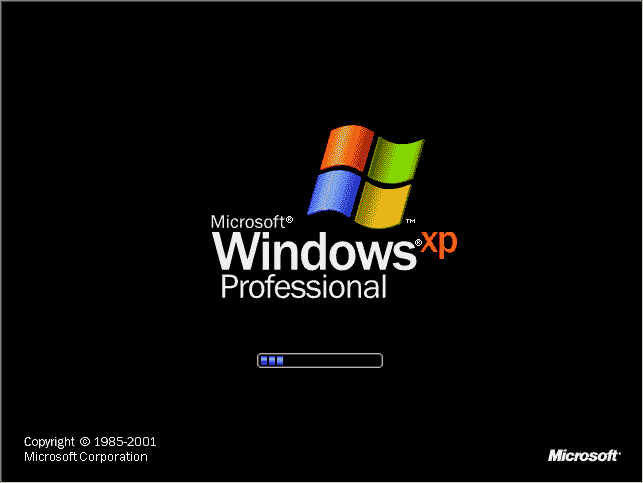
Format atmak çok kolay bir iştir. Bu makale ile bilgisayarınıza yarım saat gibi kısa bir sürede format atmayı öğreneceksiniz. Herkesin anlayacağı bir dilde yazılmıştır. Bir defa yaptıktan sonra bir daha bakma ihtiyacı hissetmezsiniz.
Bilgisayara Format Atma
XP Format CD'nizi bilgisayarınıza takın ve bilgisayarınızı kapatın. Bilgisayarınızı yeniden açarken klavyenizden delete" tuşuna sürekli basın mavi ekran karşınıza çıkana kadar. Mavi ekranda yapmamız gereken Bios ayarlarından, bilgisayarınızı Cd-Rom'dan başlamaya ayarlamanız. Sağ ok tuşuyla Boot yazan yere gelin.
Aşağı oklarla Boot Device Priorit yazan yere girin. 1st Boot Deviceyazar. Enter"a basarak oradan Cd-Rom'u seçmelisiniz. Ardından "F10"a basın ve Enter diyerek değişiklikleri kaydedin.
Değişiklikler kaydedilince bilgisayarınız yeniden başlar. Başlama sırasında eğer ayarları doğru yaptıysanız ekranda CD'den ön yükleme yapmak için bir tuşa basın yazısı görünecektir. Bir tuşa basın ve arkanıza yaslanın. Çünkü bundan sonrası çok kolay.
Birkaç dosya yüklemesi yapılır ve bilgisayar karşınıza Kur'a Hoş Geldiniz yazısını çıkartır. Altında da seçenekler vardır. Windows XP'yi şimdi kurmak için ENTER'a basın" yazıyor. Ne yapcaz! Tabi ki
Enter'a bascaz.
Karşımıza Windows XP Lisans Sözleşmesi" çıkar. Klavyeden "F8"e basarak bu sözleşmeyi kabul etmiş olursunuz ve bir sonraki adıma geçersiniz.
Format Atma Resim 66. Evet karşımıza format atabileceğimiz bölümler geldi. Bilgisayarınızda genel olarak "C" ve "D" sürücüleri, birimleri vardır. Genel olarak herkes "C"ye format atar. Formatın daha sağlıklı olması için C sürücüsünü silmeli ve tekrar oluşturmalısınız. Bunun için şunları yapın: Oklar yardımıyla "C sürücüsünün üzerine gelin", Seçili bölümü silmek için D'ye basın yazıyor. Sizde klavyenizden "D" harfine basın.
C'yi tamamen sileceğiniz için sizden bu işlemi onaylamanızı isteyecektir. Onaylamak ve silme işlemini gerçekleştirmek için klavyeden L harfine basın. Böylelikle C sürücüsünü silmiş olacaksınız.
C sürücüsünü sildikten sonra tekrar bu sürücüyü oluşturup, bu sürücüye format atmasını sağlamalıyız. C sürücüsünü tekrar oluşturmak için klavyenizden "C" harfine basın. Ardından boyut girmenizi isteyecek ama zaten boyut yazıyor direk olarak "Enter"a basın ve C sürücüsünü tekrar oluşturmuş olun.
Tekrar arkanıza yaslanın C sürücüsünü silip oluşturduktan sonra artık format atmanın zamanı geldi. C sürücüsü seçiliyken" klavyenizden Enter"a basın.
Size Cyi nasıl biçimlendireyim diye soracak. Seçeneklerden şunu seçin "Bölümü, NTFS dosya sistemini kullanarak biçimlendir (Çabuk)" ve "Enter"a basın.
Bundan sonra bir şeye dokunmayın. Kur kendisi hallediyor zaten. Kur, C sürücüsünü biçimlendirir ve sizde izlersiniz.
Kur, dosyaları Windows yükleme klasörlerine kopyalar sizde izlersiniz.Kur, bilgisayarı yeniden başlatır sizde izlersiniz.
Bilgisayarınız yeniden açılır ve karşınıza güzel bir ekran gelir. Burada sadece iki ayar yapcaz, ondan sonra format bitmiştir. 39 dakika var gösterir ama 15 dk olmadan halleder
Dakika 34"ü gösterirken karşınıza "Bölge ve Dil seçenekleri" gelir. "İleri" diyoruz.
Sizden bir isim yazmanızı isteyecek, istediğiniz ismi yazın ve "İleri" deyin.
Sizden ürün anahtarını isteyecek. Ürün anahtarınızı yazıp "İleri" diyorsunuz.
Saçma bir pencere daha çıktı yine "İleri" diyoruz. Burada parola belirlemek isterseniz, kendinize bir parola belirleyebilirsiniz. Parola koymayacaksanız "İleri" deyin.
Tarih ve saat ayarları" çıktı karşımıza, bu tarih ve saat ayarları doğru mu diye kontrol edin. Eğer doğruysa, durmak yok, yola devam "İleri" diyoruz.
Bu ayardan sonra 10 dakikada falan gerekli yüklemeleri yapar ve bilgisayarınızı yeniden başlatır. Bilgisayarınız yeniden başladığında Windows otomatik olarak ekran çözünürlülüğünüzü değiştirir şeklinde bir yazı yazar. Tamam deyin bırakın ayarlasın.
Windows ekran çözünürlülüğünüzü ayarladı. Bu yazıyı görebiliyorsanız Tamam deyin şeklinde bir uyarı verir. Ona da Tamam deyin. Maksat gönlü olsun
Microsoft Windows'a Hoş Geldiniz ekranı çıkar. Şekildeki gibi sağ en altta İleri okuna basarak bu sayfaları geçin. Sadece bir sayfada isim isteyecek sizden, kurulum sırasında yazmış olduğunuz ismi tekrar yazın o kadar.
